Klausimas
Problema: kaip ištrinti aplanką Windows.old sistemoje Windows?
Ką tik atnaujinau į Windows 10 iš Windows 8.1. Negalvoju apie grįžimą į ankstesnę „Windows“ versiją. Taigi, noriu visiškai ištrinti aplanką Windows.old. Atrodo, kad paprastas ištrynimas neveikia.
Išspręstas atsakymas
Windows.old yra teisėtas aplankas, kuris sukuriamas sistemoje atnaujinus Windows operacinę sistemą.
[1] Nesvarbu, ar atnaujinote iš Windows 7, Windows 8 ar Windows 8.1, vis tiek rasite šį aplanką, kuriame saugoma visa informacija iš ankstesnės OS. Šiame aplanke yra įvairių duomenų ir programų, saugomų „Windows“, aplankuose Program Files, Documents ir Settings.Yra dvi pagrindinės priežastys, kodėl šis aplankas buvo sukurtas. Pirma, šis aplankas leidžia atkurti atskirus failus. Taigi, jei nerandate kai kurių svarbių dokumentų ar failų atnaujinę į naujausią Windows versiją,[2] galite peržiūrėti šį aplanką ir nukopijuoti atskirus failus. Kitaip tariant, tai jūsų atsarginės kopijos. Antra, jei jums nepatiko naujausia OS ir radote poreikį atnaujinti versiją, šis aplankas taip pat reikalingas tokiai procedūrai.
Specialistai visada siūlo šį aplanką pasilikti porą dienų ar dvi po operacinės sistemos atnaujinimo, kad būtų galima atkurti failus arba atnaujinti. Tačiau jei turite atsarginių kopijų, saugomų išoriniame įrenginyje ir neketinate grįžti prie senosios OS versijos, šis aplankas gali pasirodyti nenaudingas. Viena iš pagrindinių priežasčių, kodėl žmonės išreiškia norą ištrinti Windows.old aplanką, yra ta, kad tai užima daug vietos standžiajame diske.
Iš tiesų, atsižvelgiant į tai, kiek duomenų turėjote, šis aplankas gali užimti nuo 10 GB iki dviejų ar trijų kartų daugiau vietos. Iš tiesų, jei jūsų kompiuteryje nėra didelio disko įrenginio,[3] gali trūkti vietos naujiems duomenims. Taigi šis aplankas gali būti varginantis ir užimantis per daug vertingos vietos.
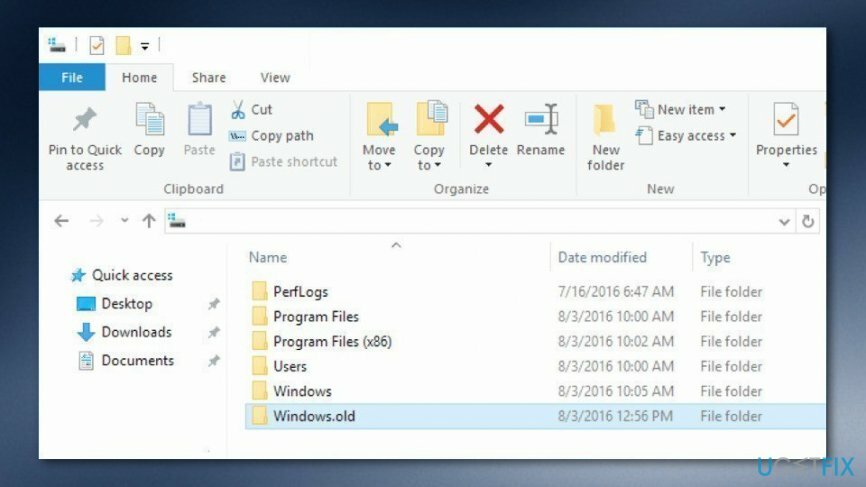
Jei norite ištrinti Windows.old, turite dvi parinktis. Galite palaukti mėnesį, kol „Windows“ automatiškai pašalins šį aplanką, arba galite tai padaryti rankiniu būdu. Jei norite jo atsikratyti dabar, turėtumėte žinoti, kad jo neįmanoma ištrinti taip paprastai, kaip įprastų aplankų. Nepaisant šio fakto, tai nėra sudėtinga užduotis.
Kaip ištrinti Windows.old aplanką sistemoje Windows?
Norėdami pašalinti šiuos failus, turite įsigyti licencijuotą versiją Reimage Reimage pašalinkite programinę įrangą.
Jei nuspręsite spustelėti klaviatūros mygtuką Del arba pašalinti Windows.old aplanką iš failų naršyklės, išgirsite Windows klaidos garsą ir pamatysite įspėjamąjį pranešimą. Tai nėra teisingas būdas pašalinti šį aplanką iš sistemos. Norint pašalinti, reikia naudoti „Windows“ disko valymo įrankį. Nesijaudink. Jums nereikia diegti jokios naujos programinės įrangos. Ši programa jau įdiegta jūsų kompiuteryje. Taigi, atlikite toliau nurodytus veiksmus ir atlaisvinkite vietos kompiuteryje.
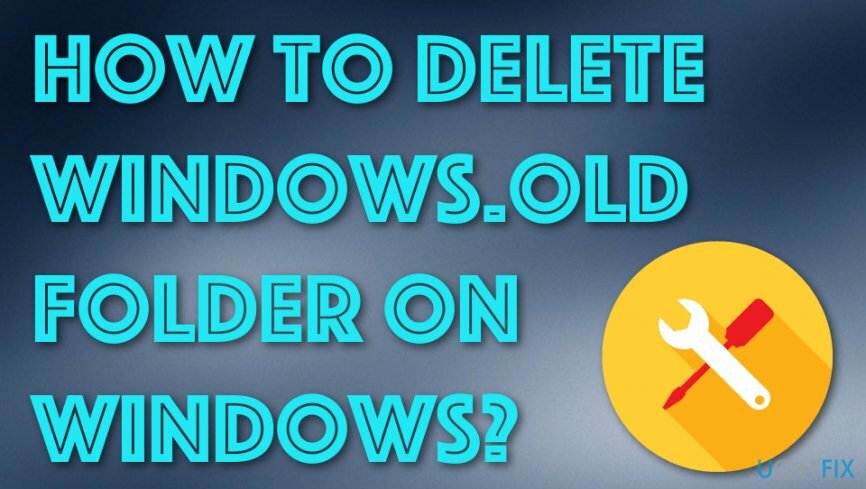
1 būdas. Norėdami ištrinti Windows.old, naudokite „Windows“ disko valymą
Norėdami pašalinti šiuos failus, turite įsigyti licencijuotą versiją Reimage Reimage pašalinkite programinę įrangą.
1. Atviras „Windows“ disko valymas taikymas. Spustelėkite ant Pradėti mygtuką ir naudokite „Windows“ paiešką, kad rastumėte šią programą.
2. Atidarykite programą ir pasirinkite pagrindinį sistemos diską. Spustelėkite Išvalykite sistemos failus mygtuką ir palaukite kelias minutes, kol „Windows“ baigs nuskaitymą.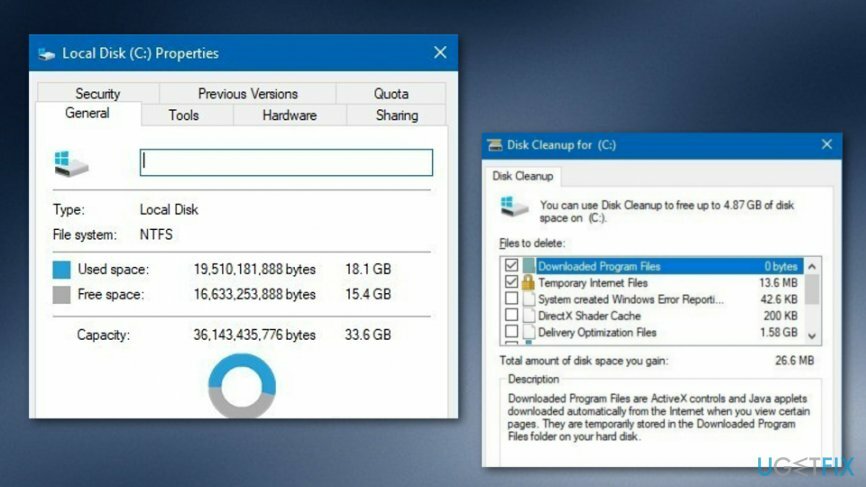
3. Kai gausite nuskaitymo rezultatus, rasite įvairių failų sąrašą ir tai, kiek vietos diske sunaudojama. Pavyzdžiui, pamatysite Šiukšlinę, Laikinus failus ir kt. Tačiau turėtumėte ieškoti Ankstesnis (-i) „Windows“ diegimas (-ai) ir pažymėkite šią parinktį.
PASTABA. Įsitikinkite, kad ištrynėte tik šį failą, kad netyčia neprarastumėte kitų duomenų.
4. Spustelėkite Gerai kad patvirtintumėte ištrynimą.
2 būdas. Naudokite Storage sense, kad pašalintumėte komponentą Windows.old
Norėdami pašalinti šiuos failus, turite įsigyti licencijuotą versiją Reimage Reimage pašalinkite programinę įrangą.
- Eiti į „Windows“ paieška.
- Paleiskite Nustatymai variantas.
- Tęskite spustelėdami Sandėliavimas.
- Jūs rasite „Sandėliavimo pojūtis“ skyrius.
- Spustelėkite parinktį, kuri sako „Keisti, kaip automatiškai atlaisviname vietos“.
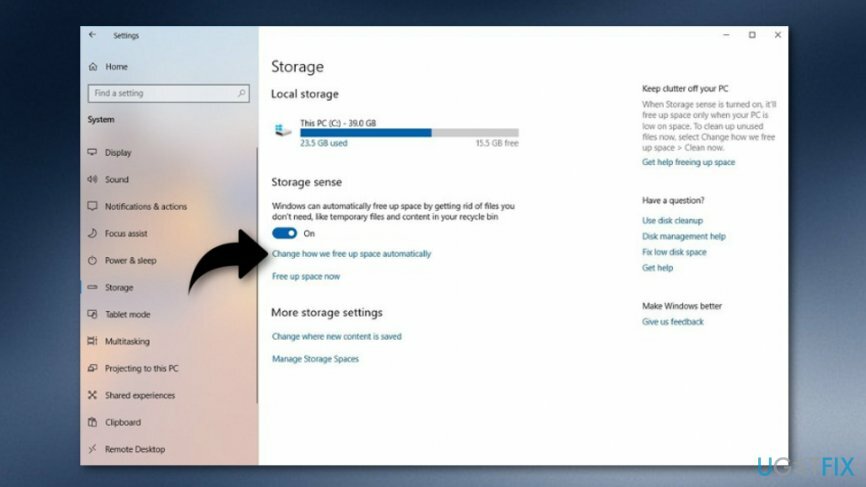
- Be to, eikite į Atlaisvinkite vietos dabar ir tęskite su Ištrinkite ankstesnę „Windows“ versiją.
- Vėliau pasirinkite Išvalykite dabar.
3 būdas. Ištrinkite aplanką Windows.old naudodami parinktį Laikinieji failai
Norėdami pašalinti šiuos failus, turite įsigyti licencijuotą versiją Reimage Reimage pašalinkite programinę įrangą.
- Eiti į „Windows“ paieška ir įveskite „nustatymai“.
- Paleiskite Nustatymų langelis ir pasirinkti Sistemos parinktis.
- Be to, tęskite su Sandėliavimas skyrius.
- Po to rasite Atlaisvinkite vietos dabar sprendimas pagal Sandėliavimo pojūtis dalis.
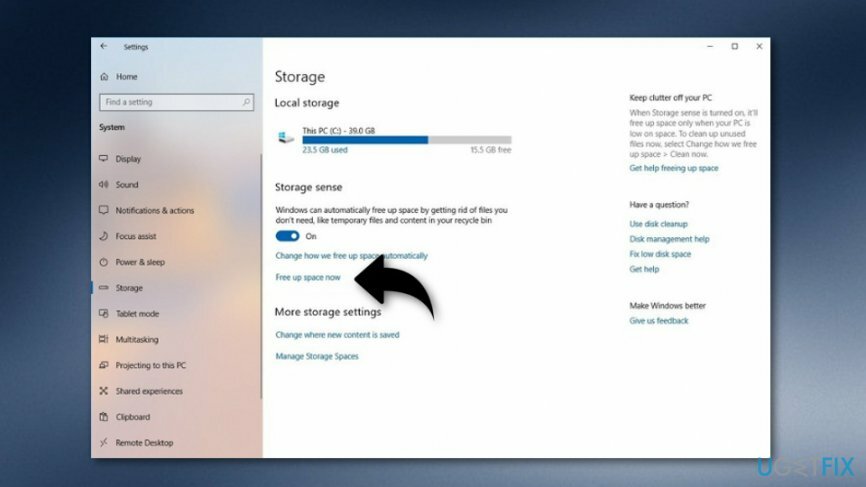
- Pasirinkite Ankstesnis (-i) „Windows“ diegimas (-ai) variantas.
- Taip pat galite pašalinti bet kurį numatytosios parinktys pasirinktas.
- Po to pasirinkite Pašalinti failų raktas.
Pirmiau minėti metodai turėjo padėti ištrinti Windows.old aplanką sistemoje Windows, nes daugeliui vartotojų šie veiksmai buvo sėkmingi. Tačiau jei iškilo tam tikra problema ir jums kažkaip nepavyko atsikratyti nepageidaujamo komponento, galite pabandyti nuskaityti savo kompiuterio sistemą su patikimu įrankiu, nes nepageidaujama infekcija ar kibernetinė grėsmė gali sutrukdyti jums atlikti užduotis. Pabandykite atsisiųsti ir naudoti Reimage„Mac“ skalbimo mašina X9.
Atsikratykite programų vienu paspaudimu
Galite pašalinti šią programą naudodami nuoseklų vadovą, kurį jums pateikė ugetfix.com ekspertai. Kad sutaupytumėte jūsų laiką, taip pat parinkome įrankius, kurie padės šią užduotį atlikti automatiškai. Jei skubate arba manote, kad neturite pakankamai patirties, kad patys pašalintumėte programą, naudokite šiuos sprendimus:
Pasiūlyti
daryk tai dabar!
parsisiųstipašalinimo programinė įrangaLaimė
Garantija
daryk tai dabar!
parsisiųstipašalinimo programinė įrangaLaimė
Garantija
Jei nepavyko pašalinti programos naudojant Reimage, praneškite mūsų palaikymo komandai apie savo problemas. Įsitikinkite, kad pateikiate kuo daugiau informacijos. Praneškite mums visą informaciją, kurią, jūsų manymu, turėtume žinoti apie jūsų problemą.
Šiame patentuotame taisymo procese naudojama 25 milijonų komponentų duomenų bazė, kuri gali pakeisti bet kokį pažeistą ar trūkstamą failą vartotojo kompiuteryje.
Norėdami taisyti sugadintą sistemą, turite įsigyti licencijuotą versiją Reimage kenkėjiškų programų pašalinimo įrankis.

Privati interneto prieiga yra VPN, kuris gali užkirsti kelią jūsų interneto paslaugų teikėjui vyriausybė, o trečiosios šalys negalės stebėti jūsų prisijungimo ir leidžia jums likti visiškai anonimiškais. Programinė įranga teikia specialius serverius, skirtus torrentams ir srautiniam perdavimui, užtikrindama optimalų našumą ir nelėtindama jūsų. Taip pat galite apeiti geografinius apribojimus ir be apribojimų peržiūrėti tokias paslaugas kaip „Netflix“, BBC, „Disney+“ ir kitas populiarias srautinio perdavimo paslaugas, neatsižvelgiant į tai, kur esate.
Kenkėjiškų programų atakos, ypač išpirkos reikalaujančios programos, kelia didžiausią pavojų jūsų nuotraukoms, vaizdo įrašams, darbo ar mokyklos failams. Kadangi kibernetiniai nusikaltėliai naudoja patikimą šifravimo algoritmą duomenims užrakinti, jo nebegalima naudoti tol, kol nebus sumokėta išpirka bitkoinais. Užuot mokėję įsilaužėliams, pirmiausia turėtumėte pabandyti naudoti alternatyvą atsigavimas metodus, kurie galėtų padėti atkurti bent dalį prarastų duomenų. Priešingu atveju galite prarasti pinigus ir failus. Vienas geriausių įrankių, galinčių atkurti bent kai kuriuos užšifruotus failus – Data Recovery Pro.